Как записать видео с экрана любого смартфона

Для чего нужно записывать видео с дисплея смартфона? Вы наверняка не раз сталкивались с тем, что надо кому-то наглядно показать куда и как заходить в приложения, дистанционно помочь с настройками телефона или предоставить доказательство прохождения ультра-сложного уровня игры, или может записать таким образом прямой эфир из соц сетей? Было, признавайтесь?!
Так вот, запись экрана — очень нужная функция, и ниже мы расскажем как можно это сделать на разных телефонах.
Запись экрана на платформе IOS
Если у вас IPhone на IOS 11 то вам подойдет данный способ:
- Зайдите в «Настройки», «Пункт управления», «Настроить элементы управления» и нажмите зеленый «плюсик» рядом с параметром «Записи экрана».
- Смахните вверх от нижнего края дисплея.
- В открывшемся «Пункте управления» нажмите на появившийся значок «Запись экрана» и спустя несколько секунд отсчета начнет производиться запись.
- После окончания записи экрана, файл видеозаписи можно будет найти в стандартном приложении «Фото».
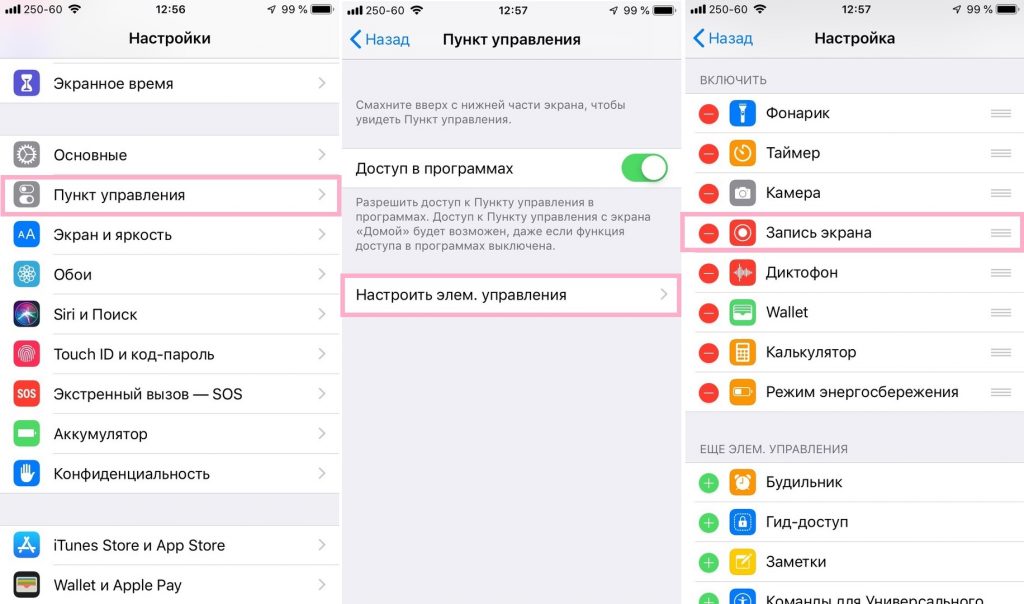
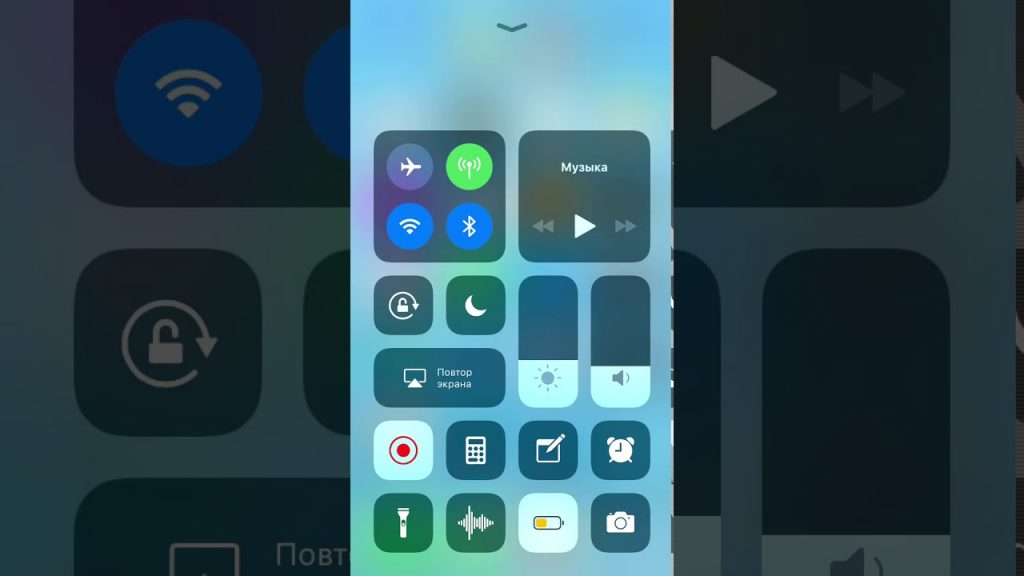
Как записать экран на Android-устройства
Есть универсальные методы записи видео с дисплея для телефонов Samsung, Xiaomi, Huawei, Honor, Meizu и других Android-устройств, которыми можно воспользоваться, в зависимости от версии андроида — с помощью компьютера или без него. На устройствах с версией ниже 5.0 придется запрашивать root-права или подключаться к компьютеру. Root-права позволяют самому настраивать функционал под себя и открывают больше возможностей телефона, но такой «рутированный» телефон теряет гарантию, есть риск нарушения безопасности и при неосторожном обращении с расширенным доступом ваш телефон может запросто превратиться в «кирпич». Гораздо безопаснее сделать это через компьютер при помощи USB-кабеля и таких программ как Android SDK или MirrorGo Android Recorder. А еще лучше купить с хорошим кэшбэком на Покупоне более современный гаджет.
Если у вас версия 5.0 и выше, то можете не напрягаться и просто скачать универсальные приложения, такие как DU Recorder, Mobizen, AZ Screen Recorder.
Как записать видео с экрана на примере приложения «AZ Screen Recorder»:
- Установите приложение на телефон, зайдите в «Приложения и уведомления» и разрешите приложению отображаться сверху других окон.
- Теперь при клике на приложение откроется сенсорная панель, где показаны все функции. Также приложение появиться в шторке уведомлений, откуда можно управлять приложением.
- Осталось лишь подтвердить доступ приложению к файлам на телефоне и записи звука.
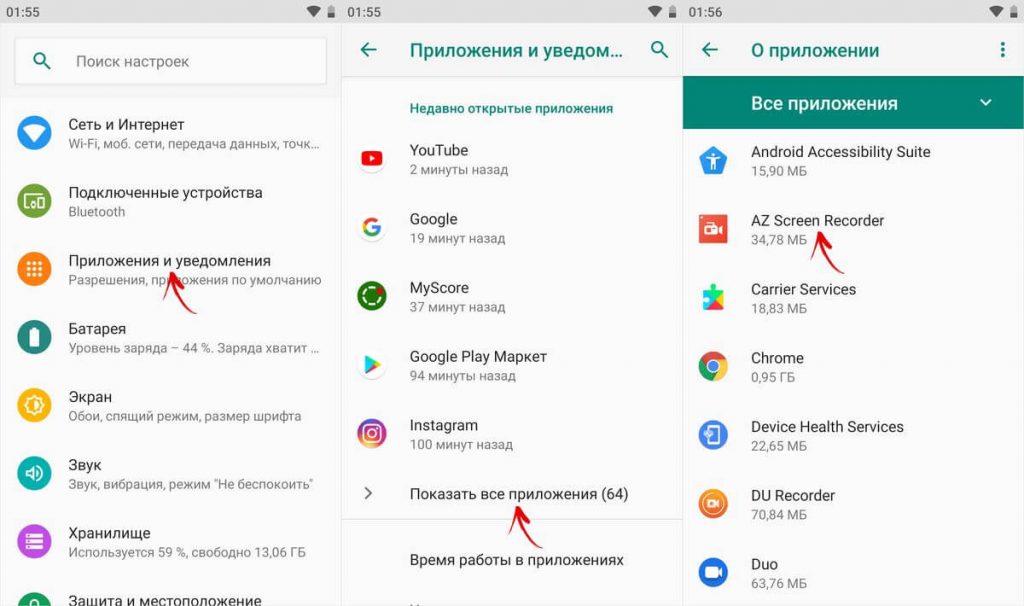
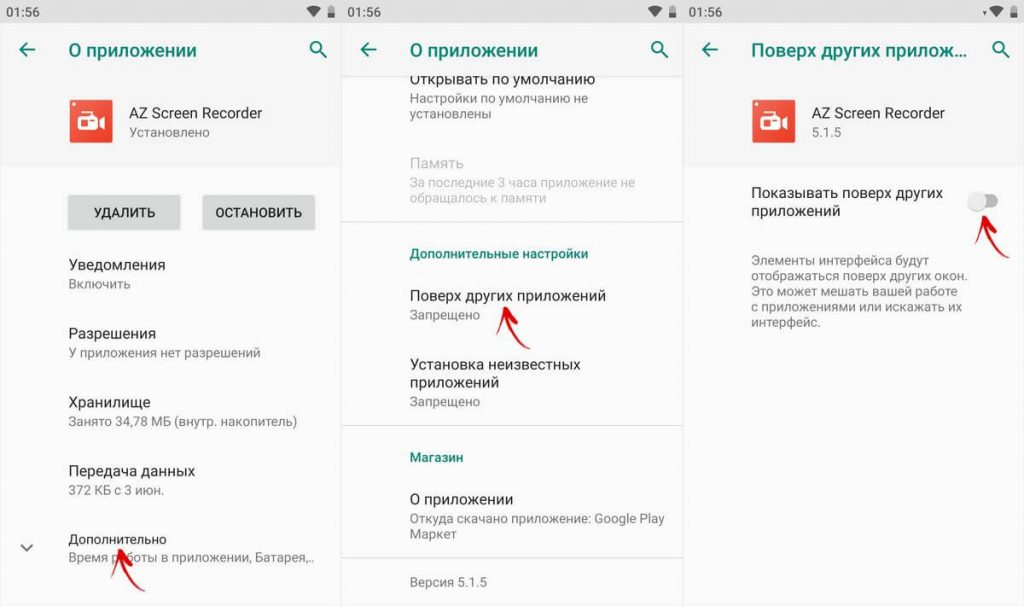
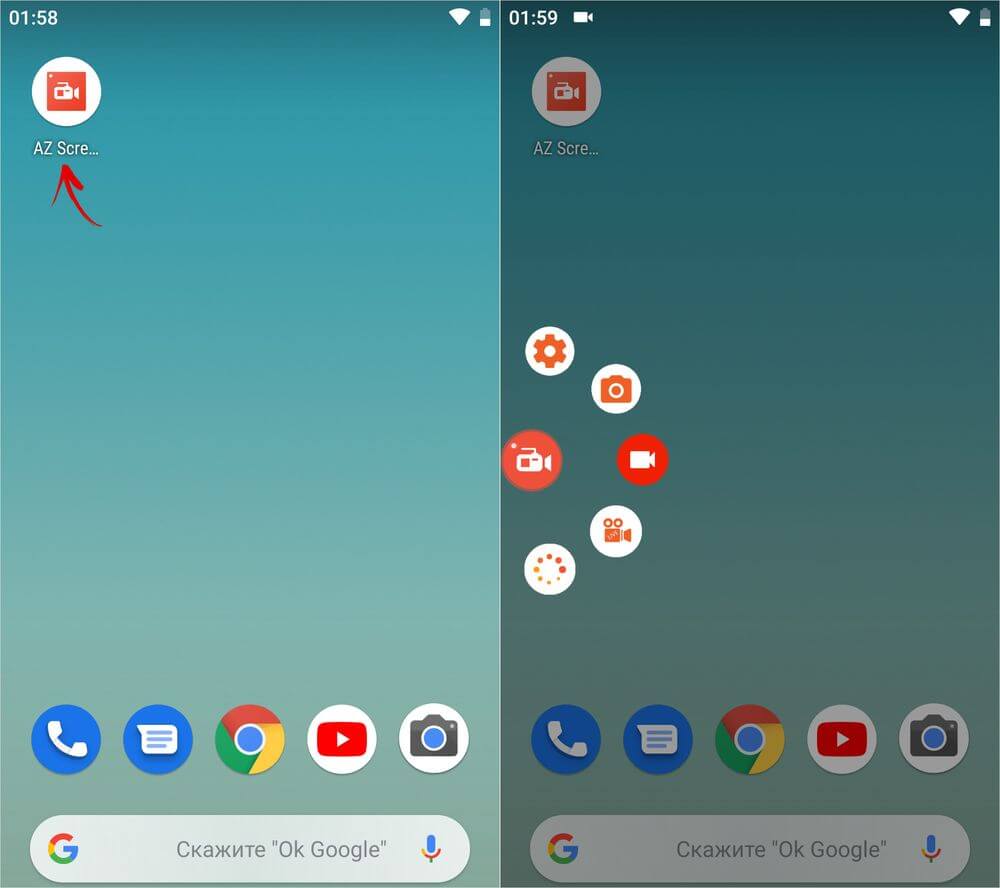
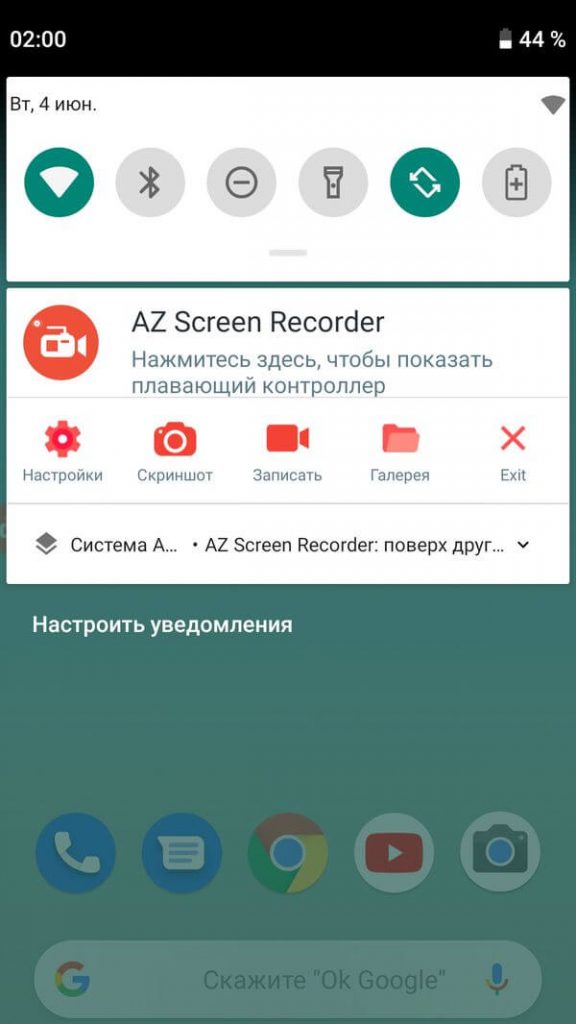
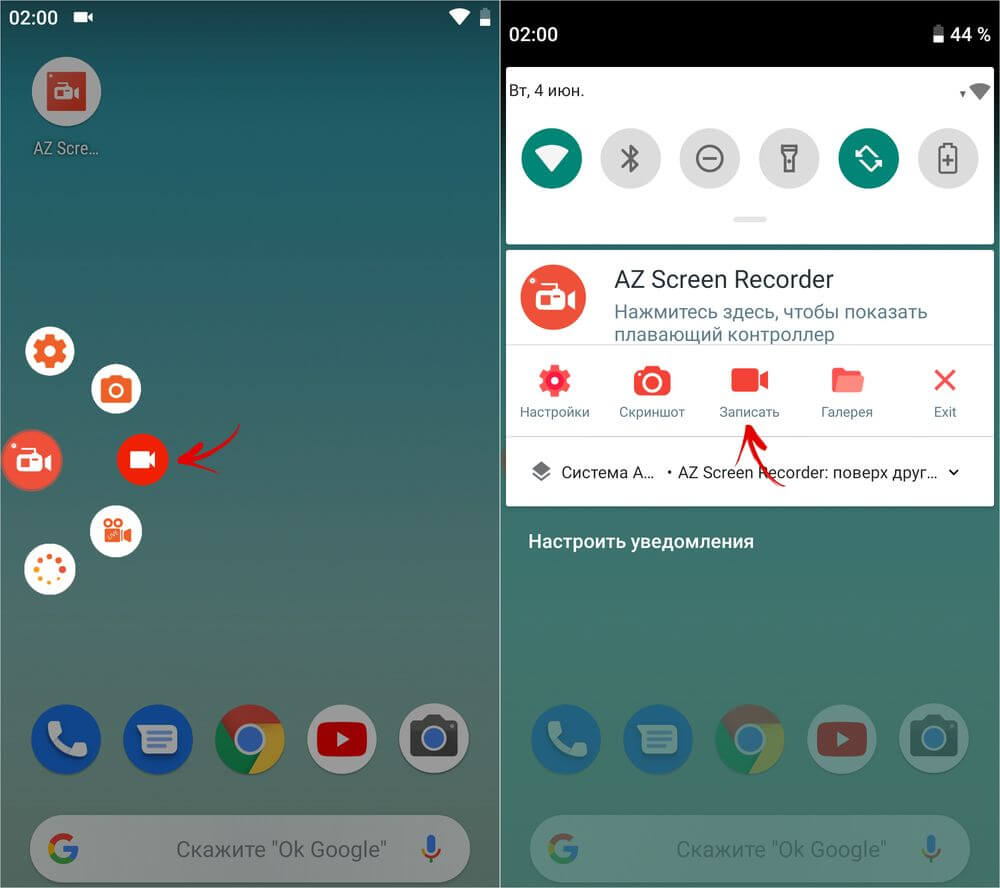
Нажмите «Начать» и вуаля! После нескольких секунд отсчета начнется запись экрана! Чтобы завершить запись экрана, в шторке уведомлений нажмите на паузу или остановите кнопкой «Stop».
Маленькие лайфхаки для телефонов
Для обладателей Xiaomi уже по умолчанию предусмотрена программа для записи экрана. Приложение установлено в папке «Инструменты». При открытии программы, нажмите на значок видеокамеры, затем на кнопку «Пуск». В настройках программы можете настроить разрешение записи, качество, частоту кадров и задать параметры источника звука: например, выбрать системные звуки, беззвучный режим или микрофон для озвучивания вами. Более наглядно по настройкам можно посмотреть на этом видео.
Для владельцев Huawei и Honor тоже есть хорошая новость — кнопка записи с экрана располагается по умолчанию. Чтобы ее достать из функционала, откройте панель управления, нажмите иконку «карандаша» и передвиньте значок «Запись экрана» в меню быстрых настроек.Теперь остается нажать на эту кнопку, разрешить все действия, подтвердить доступ к микрофону для записи звука и начать запись экрана. Посмотреть все действия можно на этом видео.
Если у вас Meizu — зайдите в панель управления, стрелочкой вниз откройте все функции и найдите «Запись экрана». После нажатия на нее, перейдите на рабочий стол и в окошке с открытыми функциями камеры нажмите «Старт». Для записи со звуком также обратитесь в панель управления, включите запись экрана и в окошке нажмите на значок микрофона (он не должен быть зачеркнутым), «Старт» и можете смело озвучивать все свои действия.
При наличии Samsung и желания сделать полноценную запись экрана, придется воспользоваться сторонними приложениями. По умолчанию в этих телефонах в режиме производительности можно «вытянуть» через панель задач игровой режим только для записи в приложениях с играми. Но в новеньком Note10 и Note10+ производитель реализовал эту функцию! Теперь в панеле задач при смахивании влево вы увидите функцию записи экрана. После нажатия и короткого отсчета начнется запись всего происходящего на дисплее смартфона.
Надеемся, теперь вы сможете быстро и без проблем делиться записанным вебинаром любимого коуча или отправить наглядную видеоинструкцию по пользованию подаренного вами телефона вашей бабушке! Пишите в комментариях, знали ли вы о встроенных функциях записи экрана на своем телефоне и как часто вы записываете таким образом видео?
